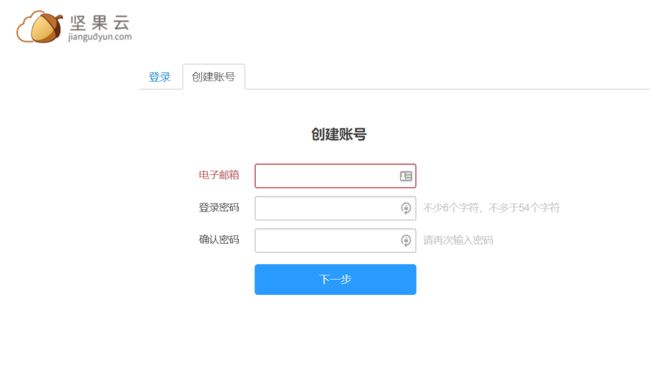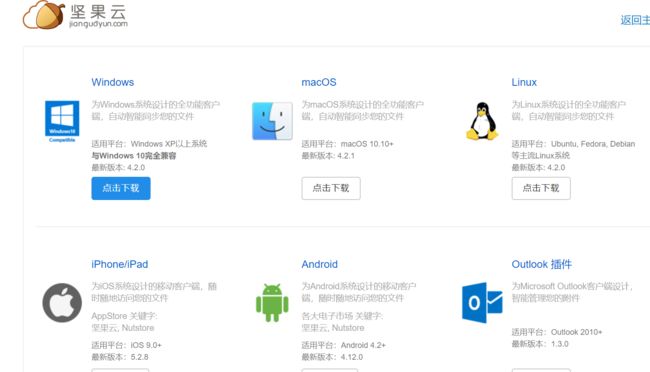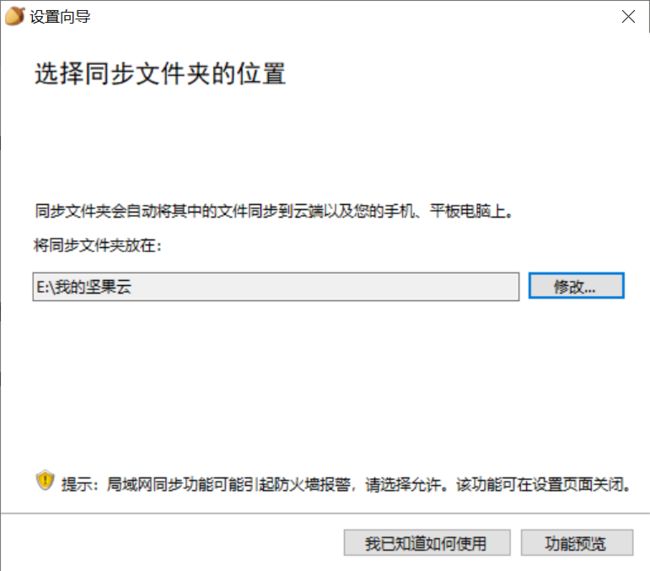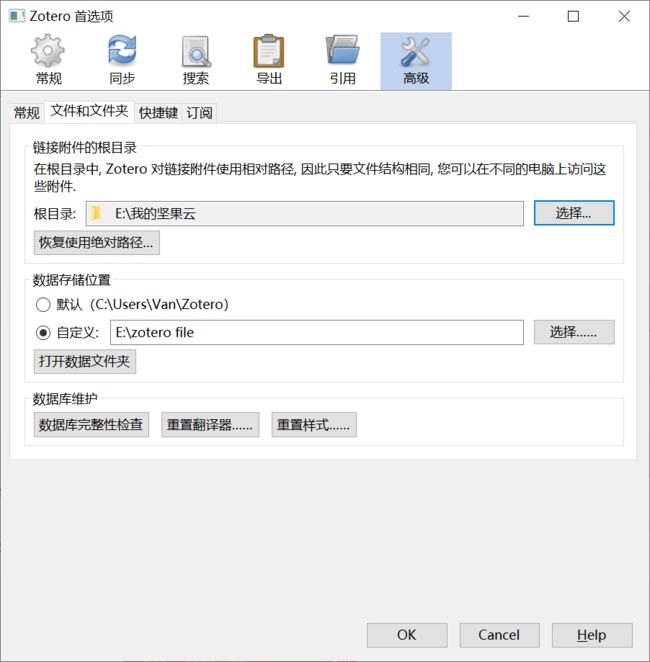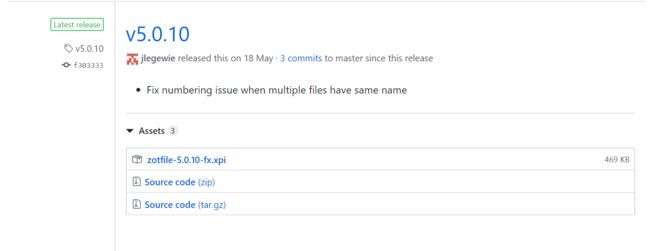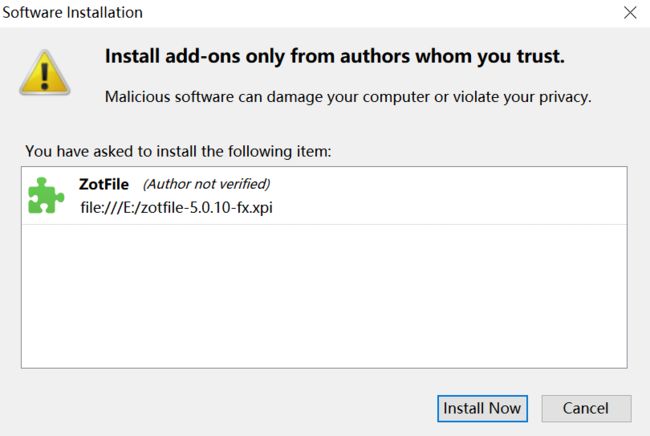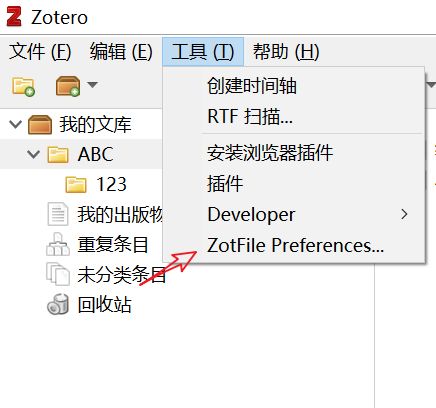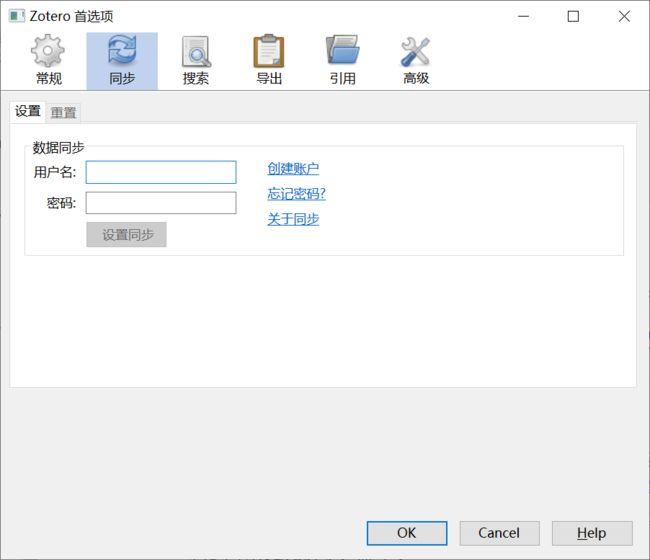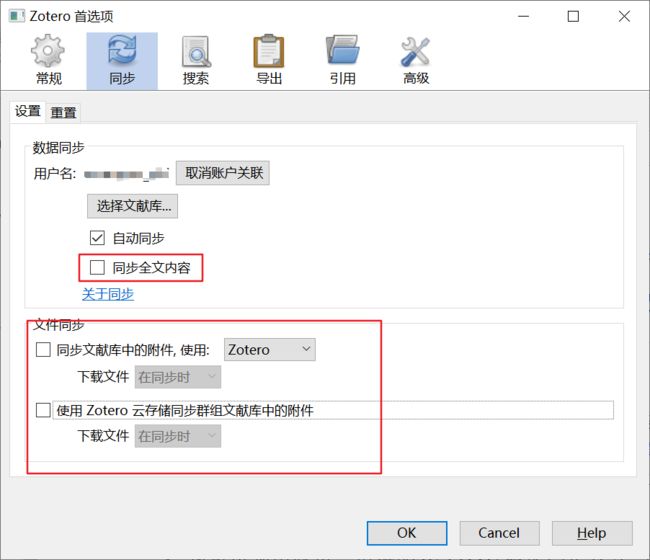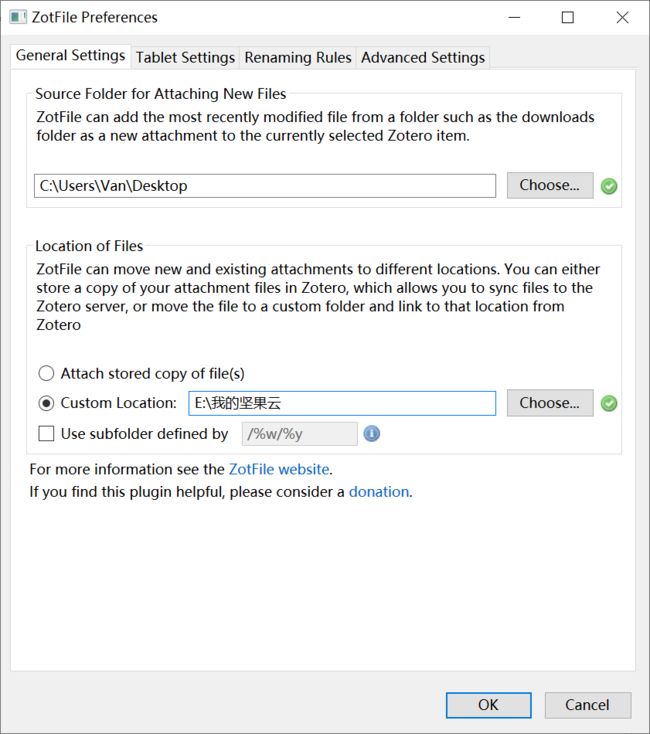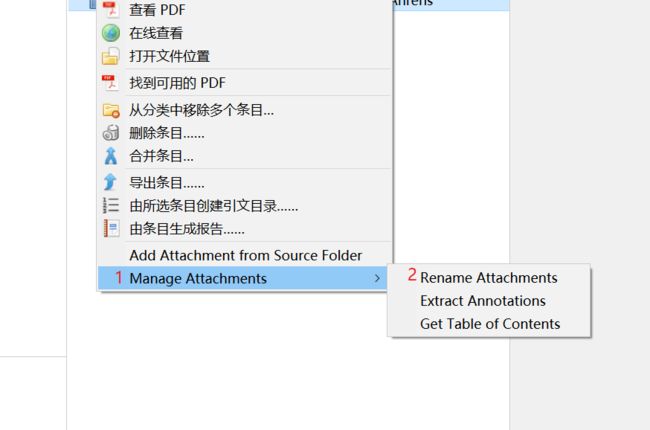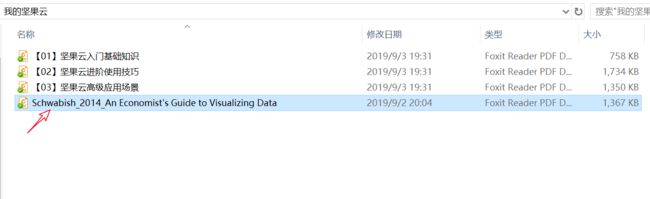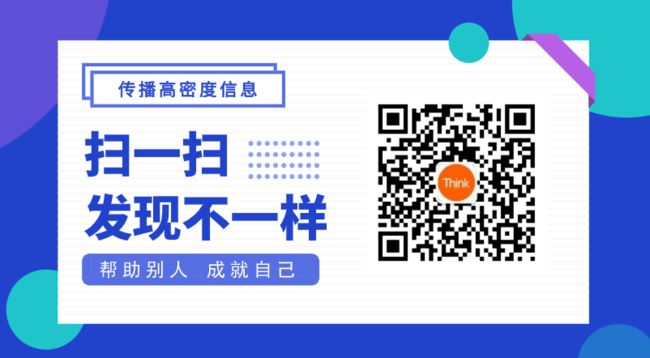Zotero是一款广受好评的文献管理软件,其具有四大优点:首先是开源免费,源代码托管在Github平台。其次,其软件界面基于浏览器内核,支持Windows, MacOS, Linux多种操作系统。此外,Zotero的拓展性极强,软件社区活跃,有丰富的插件可供选用。最后,Zotero提供浏览器插件,方便用户快速地下载和保存文献(董翰林)。
在前文我们谈了下载安装、导入文献、插入文献等基础操作。此外,需要注意的是 Zotero 提供的免费的空间只有 300M(2G 空间的年使用费为 20刀)。此时的解决办法是用 Zotero 来同步
题录,而用第三方同步盘同步全文。鉴于在国内,坚果云是一个不错的选择。对于普通用户,它提供每个月 1G 的上传流量, 3G 的下载流量,超过以后停止上传或下载。这对一般的用户已经够用了。
1.注册坚果云账号
坚果云注册地址
https://www.jianguoyun.com/d/signup
2.下载坚果云客户端
登陆https://www.jianguoyun.com/s/downloads,根据系统选择对应的版本并安装。
3.登陆并设置坚果云
打开坚果云,填入需要 Email、密码及昵称等信息
设置需要同步的文献贮存的地址
此时,将文件或文件夹复制到上图中所设置的文件内,坚果云就会将文件同步到坚果云的服务器上,如果在其他电脑上登录使用相同账户登陆坚果云后,坚果云会自动将这些文件或文件夹同步到本地。
4.登陆并设置Zotero
由于需要同步文献全文,需要配置Zotero的根目录。具体操作:编辑→首选项
→高级→选择坚果云同步盘的位置
5.安装ZotFile 插件
Zotero 可以对题录的全文进行管理,在链接上全文以后, Zotero 会将全文复制到其数据目录的 storage 文件夹下的一些名字比较奇怪的文件夹下,对于全文的查找和管理带来不便,因此推荐使用 ZotFile 插件来进行管理(韩敏义)。
登陆 https://github.com/jlegewie/zotfile/releases下载插件,如下图的zotfile-5.0.10-fx.xpi
打开Zotero,点击工具→插件
点击右上方的设置(小齿轮)→ Install Add-on From File... 找到刚才xpi文件的位置
点击Install Now即可,安装完成后,Zotero 会提示 ZotFile 在重启 Zotero 后安装,点击 Restart now 重启。
此时,点击工具,当看到有ZotFile Preferences说明安装成功。
6.Zotero 中同步设置
Zotero 中的同步设置包括题录同步和全文同步,我们使用 Zotero 提供的帐号进行题录同步,利用坚果云进行全文同步。
打开Zotero,依次点击编辑→首选项→同步,登陆所申请的Zotero账户。
注意取消同步全文内容和文件同步。因为 Zotero 提供的全文同步空间有限,我们选择了用坚果云同步。但此时 Zotero 还不能同步全文到其他电脑,还需要使用 ZotFile 插件将全文附件自动复制到坚果云的同步盘中(韩敏义)。
7.设置ZotFile插件
因为默认情况下 Zotero 会将文献全文等附件会转移到数据目录中的storage 下的奇怪字符的文件夹下,要想将文件保存到自定义的文件夹中并且用 Zotero 可以方便地打开,需要求助ZotFile 插件。
打开 Zotero, 依次点击工具→ZotFile Preferences
依次点击General Settings→Location of files Custom location→Choose,选择坚果云同步目录 (即全文附件的存放目录)
8.同步现有文件
最后,对于文献库中存在的并且已经链接全文的题录,需要用 ZotFile 插件重新命名附件,不同电脑之间才会同步。
打开Zotero 主界面,用鼠标或按 Ctrl+A 选中所有题录,然后右击依次点击 Manage Attachment-Rename Attachments
ZotFile 插件会根据默认的规则对附件进行重命名,并且剪切到以前设置的坚果云同步盘中,而且在 Zotero 会形成软链接。
完成此步骤后,坚果云就会将这些附件同步附件到服务器,在其他电脑会从服务器同步到本地。
以上“重命名”的步骤仅对已经存在于文献库中并且已经链接了全文的题录进行此操作,对以后从网站下载题录时同时自动下载的附件和手动添加全文的题录 ZotFile 会自动进行重命名并且移动到坚果云同步目录。
以上,顺利完成对Zotero的空间扩充工作~
参考资料:
Zotero 入门教程 韩敏义